Votre panier est actuellement vide !
Résoudre le problème de Belfius Mobile avec Orange
Vous venez de réinitialiser votre téléphone ou peut-être en avez-vous acheté un nouveau ? Serait-ce plutôt le fait que vous venez de changer d’opérateur téléphonique ou avez demandé une nouvelle carte SIM ? Si vous êtes dans un – ou plusieurs – de ces 4 cas, il y a de grande chance que vous ayez ceci :
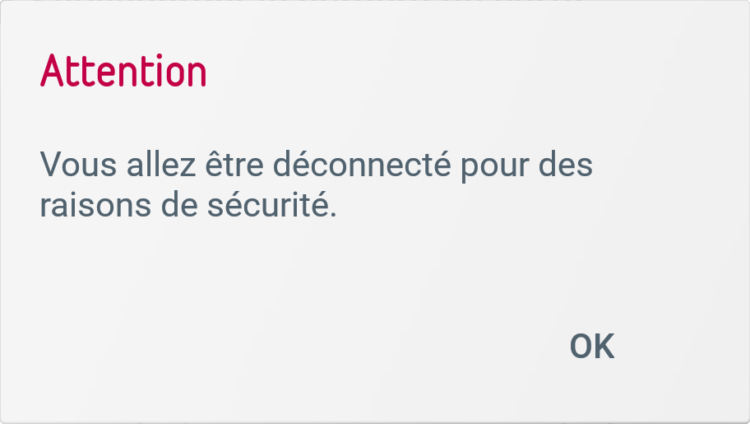
En collaboration avec Orange, nous avons pu détecter que cette erreur est liée aux paramètres de votre ‘Réseau Mobile’.
– Belfius
Une infime partie des utilisateurs Orange ont ce soucis avec l’application Belfius Mobile lorsqu’ils sont connecté au réseau mobile, le support de la banque le sait et a d’ores et déjà coopéré avec l’opérateur afin de trouver une solution, ils ont remarqué qu’une erreur dans la configuration de l’APN bloque certaines communications entre votre téléphone et les services Belfius.
APN signifie Access Point Name ou Nom du Point d’Accès en français, il s’agit des paramètres dont votre téléphone a besoin pour se connecter à votre opérateur téléphonique.1
Pour y remédier, deux choix s’offrent à vous : la méthode automatique ou la méthode manuelle qui apportent chacun leur lot d’avantages et inconvénients.
Action automatisée
La configuration automatique a le mérite d’être simple et rapide à utiliser, il suffit de se rendre sur la 🔗 page de configuration d’Orange et de sélectionner votre téléphone afin de lancer la procédure qui vous enverra un SMS, celui-ci créera ou modifiera vos paramètres APN actuels.
Malheureusement, sur plusieurs personnes que j’ai sondé, la procédure automatique n’a pas résolu le problème.
Procédure manuelle
Plus longue mais fonctionnelle, vous déboguerez définitivement l’application grâce à cette façon. C’est d’ailleurs la procédure manuelle que Belfius recommande lorsqu’on appelle son support.
Android
Rendez-vous dans le tiroir d’applications, lancez le raccourci
Paramètreset suivez le chemin suivant :
- Android 7 et supérieur
- Téléphone single-sim :
SIM et réseau>Noms des points d'accès>Mobistar Internet- Téléphone multi-sim :
SIM et réseau>SIM 1 (Orange B)/SIM 2 (Orange B)>Noms des points d'accès>Mobistar Internet- Chemin alternatif :
Connexions>Réseaux mobiles>Noms des points d'accès>APN 1- Android 6 et inférieur
- Téléphone single-sim :
Plus>Réseaux mobiles>Noms des points d'accès>Mobistar InternetiOS
Sélectionnez le raccourci
Réglages>Données cellulaires>Options>Réseaux de données cellulaires
Maintenant que vous avez trouvé vos paramètres APN, vous allez pouvoir supprimer les paramètres suivants :
- Proxy
- Port
- Nom d’utilisateur
- Mot de passe
Si ces derniers sont grisés, c’est qu’ils ne sont pas modifiables et il faudra alors passer au plan B : créer un nouveau set de paramètres.
Afin de pouvoir ajouter un nouveau set, on revient un écran en arrière pour cliquer sur le “+” qui figure en haut à droite, vous pouvez définir les éléments de cette façon :
- Nom :
Internet mobile - APN :
mworld.be - Proxy : Non défini
- Port : Non défini
- Nom d’utilisateur : Non défini
- Mot de passe : Non défini
- Serveur : Non défini
- MMSC : Non défini
- Proxy MMS : Non défini
- Port MMS : Non défini
- MCC : 206
- MNC : 10
- Type d’authentification : PAP
- Type d’APN :
default,supl - Protocole APN : IPv4
- Protocole APN en itinérance : IPv4
- Activer/Désactiver l’APN : APN activé
- Réseau : Non spécifié
- Type MVNO : Aucun
- Valeur MVNO : Non défini
Certains paramètres seront déjà configurés correctement et c’est pour cela que j’ai surligné en rose les éléments dans la liste qu’il faut modifier. Sur l’image, les éléments en surbrillance sont ceux qui posaient problème – sur l’ancienne configuration – pour vous connecter à l’app Belfius !
Il ne reste plus qu’à cocher le nouveau set et redémarrer le téléphone.
Avez-vous essayé la solution automatique et est-ce que ça a fonctionné ? Sinon, la méthode manuelle ?
1 🔗 Qu’est-ce qu’un APN et comment le modifier par AndroidCentral
Commentaires
9 réponses à “Résoudre le problème de Belfius Mobile avec Orange”
En tout cas, pour moi ça a fonctionné, merci pour cet article <3
Merci pour l’info ! Malheureusement ça ne fonctionne pas dans mon cas. Est-ce que Orange ou Belfius ont communiqué sur une éventuelle solution d’ici peu ? C’est très pénalisant pour quelqu’un qui utilise pas mal cette application
Non, je n’ai pas eu vent d’une tentative de solution de leur côté.
Avez-vous tenté la méthode manuelle (il semblerait que ça soit la seule méthode effective à ce jour) ? Une fois vos paramètres enregistrés, avez-vous sélectionné ce nouveau set ? Avez-vous essayé de redémarrer le téléphone par la même occasion ? Si malgré cela, l’application ne fonctionne toujours pas, je peux peut-être vous assister en privé (via Facebook Messenger) afin de vérifier s’il y a quelques variantes.
Voici le topo: je crée correctement l’APN, l’existant est lui toujours présent mais je ne sélectionne que le nouveau évidemment. Malgré cela, le même problème se pose. Il est clairement toujours lié car il se connecte puis dans la même seconde, se coupe et le message d’alerte arrive. J’ai remarqué que mon téléphone, reswitche automatiquement au bout d’un temps sur l’APN de base…
La solution automatique est elle cassée dans l’œuf car j’ai le nouveau one plus 5…qui ne se trouve pas dans la liste. Je n’ai pas encore essayé le 3t mais je doute de toute façon que cela fonctionne. Me voilà coincé…Félicitation pour cet achat 🙂 Souhaitez-vous essayer de résoudre ce problème en privé : m.me/PageofLennyObez ?
Super cela fonctionne (méthode manuelle)!
Dire que je pensais depuis le début que c’était lié root ou au bootloader débloqué…Merci pour l’info
Content que cet article vous ai aidé 🙂
Il faut savoir que certaines applications ne fonctionnent vraiment plus lorsqu’un smartphone est rooté, c’est le cas par exemple de Netflix.
Genial!!! Ca a marché pour moi (en manuel)… ENFIN je vais pouvoir utiliser l’application en dehors de chez moi, ça change tout! Merci!!!
Cool 🙂 En espérant que ce problème ne se reproduise plus.
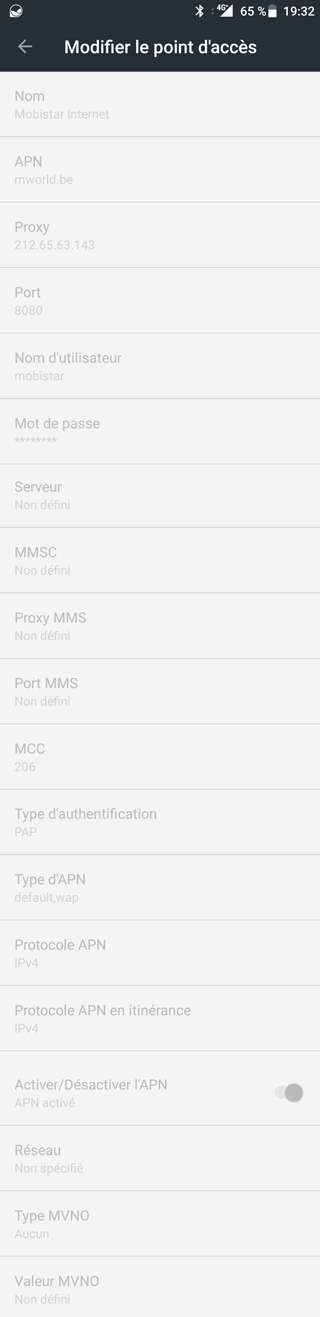
Laisser un commentaire
Vous devez vous connecter pour publier un commentaire.